Android разполага с удобна функция, наречена „Използване на данни“, която следи колко мобилни данни сте използвали. Но странното е, че няма опция за изчистване на тази статистика за използването на данни. Затова ви предлагаме ръководство Как да изчистите използването на данни в Android.
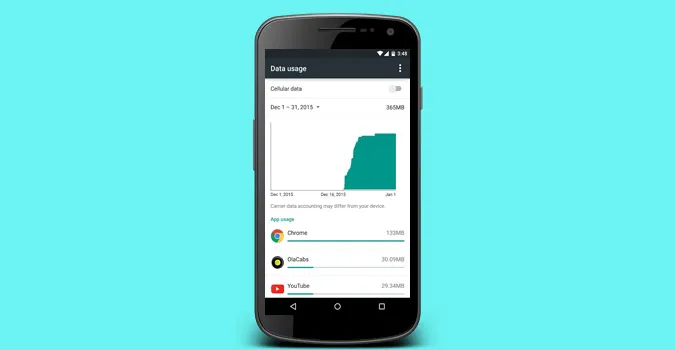
Но първо, защо да изчиствате използването на данни?
Е, има няколко причини да го направите. Например, миналия месец бях на почивка и направих няколко презареждания на данни в рамките на една седмица. Въпреки това, тъй като статистиката на използването добавя цялата честотна лента, няма лесен начин да разберете колко данни съм използвал след последното презареждане.
Как да изчистите използването на данни в Android!
За съжаление, можете да изчистите използването на данни само на устройство с руут. Но ако телефонът ви не е с руут, има заобиколен вариант и за това. Ще стигнем до него по-късно. Първо, нека видим как да изчистим използването на данни, ако имате root достъп.
За потребители с руут
В случай че имате устройство с руут, нещата са доста прости и ясни. Започнете, като отворите вашия файлов изследовател. Ако не разполагате с такъв, инсталирайте ES file explorer. след това отидете в /data/system/netstats. В папката netstats изтрийте всички файлове и рестартирайте устройството си.
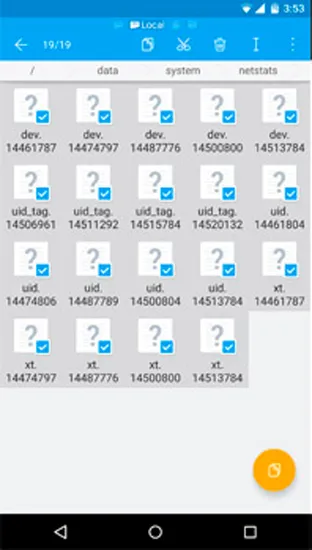
Това ще изчисти всичко в „използване на данни“.

Прочетете подробната тема в StackExchange
За потребители, които нямат коренно име
Ако устройството ви не е с руут, можете да изчистите „използването на данни“ по естествен начин. Но това не може да стане веднага, а вместо това трябва да изберете дата, на която искате да нулирате цикъла на данните. Започнете, като първо включите мобилните си данни (важно), след което отидете в System Settings (Системни настройки). За целта издърпайте надолу чекмеджето за известия и щракнете върху иконата на зъбно колело. Като алтернатива можете също да отидете в чекмеджето за приложения и да щракнете върху иконата на зъбно колело, за да отворите System Settings (Системни настройки).
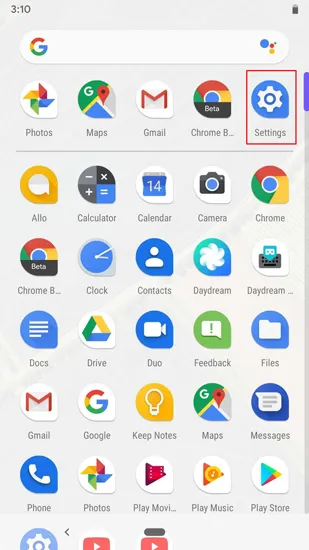
След като влезете в страницата с настройки, преминете към „Мрежа & Интернет“.
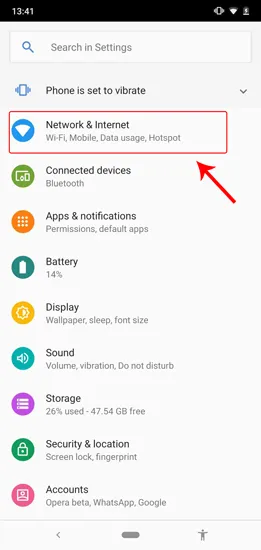
Когато сте в страницата Network & Internet, докоснете „Data Usage“ (Използване на данни).
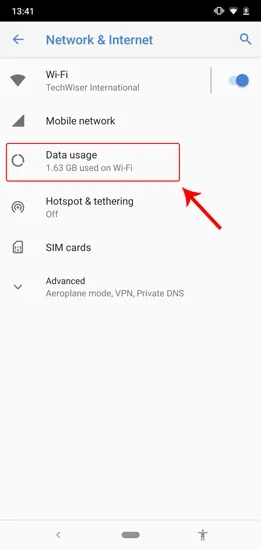
На страницата „Data Usage“ (Използване на данни) докоснете „Data Warning & Limit“ (Предупреждение за данни и лимит). Това ще отвори допълнителни настройки.
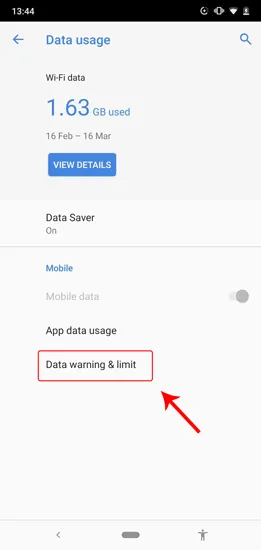
След като сте в страницата „Data Warning & Limit“ (Предупреждение и ограничение на данните), докоснете „App Data Usage Cycle“ (Цикъл на използване на данни от приложения).
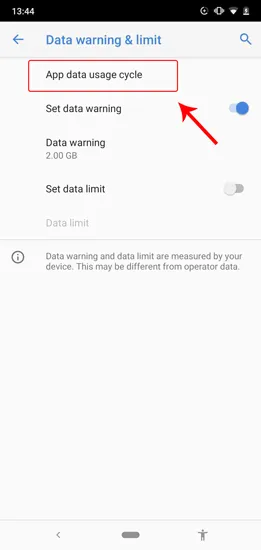
Ще се появи изскачащ прозорец „Usage cycle reset data“. Изберете днешните данни, които в моя случай са 16. Докоснете „Задай“.
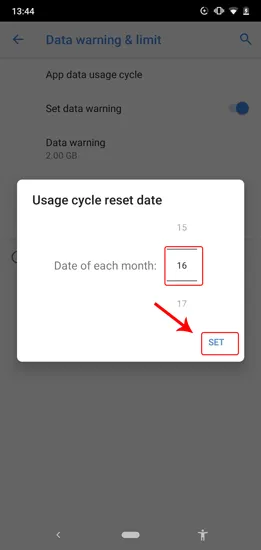
Сега, когато посетите страницата „Използване на данни“, системата ще започне използването на данни от днешните данни и статистиката трябва да бъде нулирана. Това е нещо като заобиколен вариант за нулиране на използването на данни.

Алтернативен метод
За да получите по-голям контрол върху използването на данни, ви предлагам да изпробвате това приложение, наречено my data manager. То ви позволява да проследявате използването на данните си. То предоставя по-подробна информация за използването на данни по приложения и за това колко честотна лента сте изразходвали в определен ден/седмица и т.н. Можете също така да определяте лимити и дори да филтрирате използването на мобилни данни и роуминг.
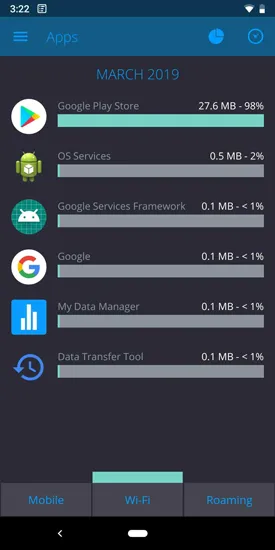
Заключителни думи
Изненадващо е да се види, че тази опция все още не е включена в най-новата версия на Android 9. Но тези методи определено ще работят независимо от това какво устройство с Android използвате.
За всякакви запитвания или проблеми ме уведомете в коментарите по-долу.
Свързани: Как да премахнете известието за превишен лимит на клетъчните данни